VPN搭建教程-V2RAY
这里介绍一个新的搭建VPN教程,利用V2ray来搭建。
关于VPS的选择:
我提过的 (https://vkuajing.net/vultr-vpn/)/ (https://vkuajing.net/hostwinds-vpn/) / (https://vkuajing.net/bwh-vps-vpn/) / (https://vkuajing.net/go/digitalocean50/) 都可以,具体看自己需求。
注册好VPS,创建好实例
实例要求:Ubuntu 16+ / Debian 9+ / CentOS 7+ 系统
推荐使用 Debian 9 系统,脚本会自动启用 BBR 优化。
以 Vultr为例
我选的是 Miami / Debian 9/ 5USD 每月
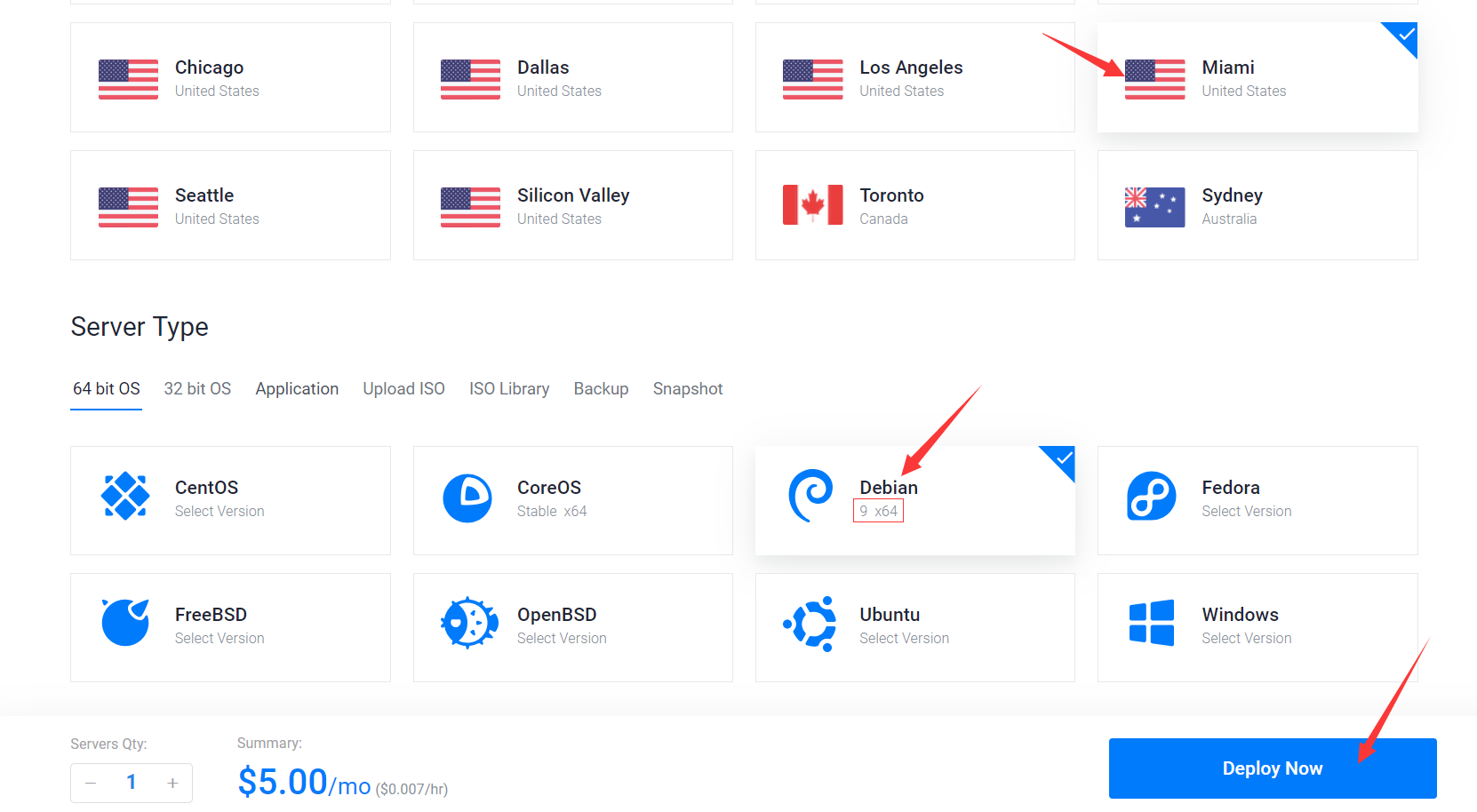
实例创建好之后
第一步:用SSH工具连接进入实例
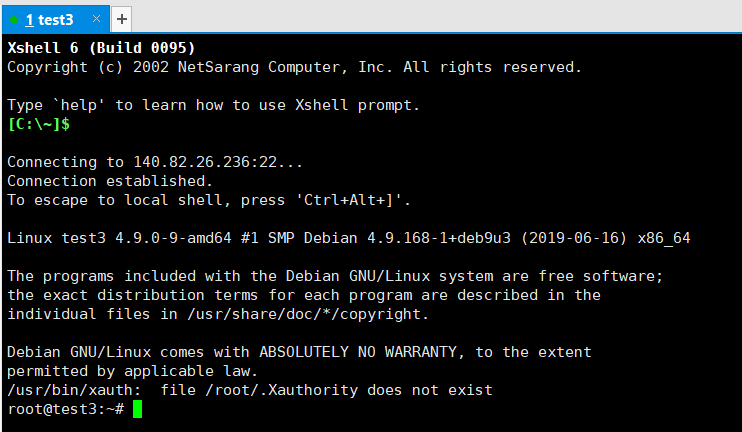
1.避免VPS没装Curl,保险起见运行一下 Curl的安装命令
ubuntu/debian 系统下 【我现在的版本是 Debian 9,所以用这个命令】
apt-get install curl -y
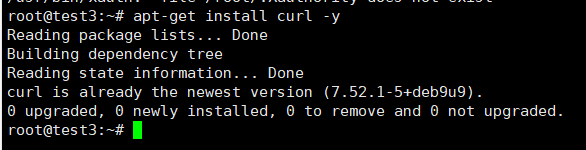
centos 系统下
yum install curl -y
2.右键复制粘贴如下代码,只能鼠标右键粘贴,Ctrl + V不管用
bash <(curl -s -L https://git.io/v2ray.sh)
粘贴后,Enter, 进入下列菜单
输入 1 按 Enter 继续

V2Ray的功能比较多,我们不用管
看到以下界面直接按 Enter 继续

继续 Enter

继续 Enter
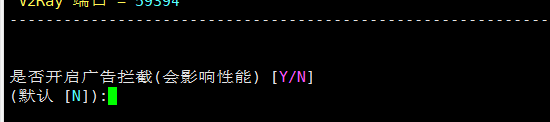
继续 Enter

还是Enter
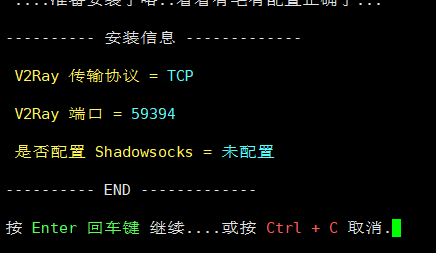
等个几十秒,根据电脑性能不同等待时间不同,
3. 看到如下界面之后 ,
输入 v2ray url 复制出来 Vmess Url 【选中后用鼠标右键复制】
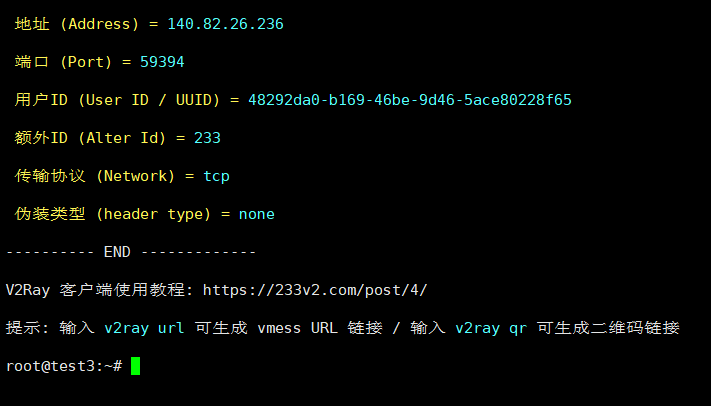
复制黄色区域 / 鼠标右键复制
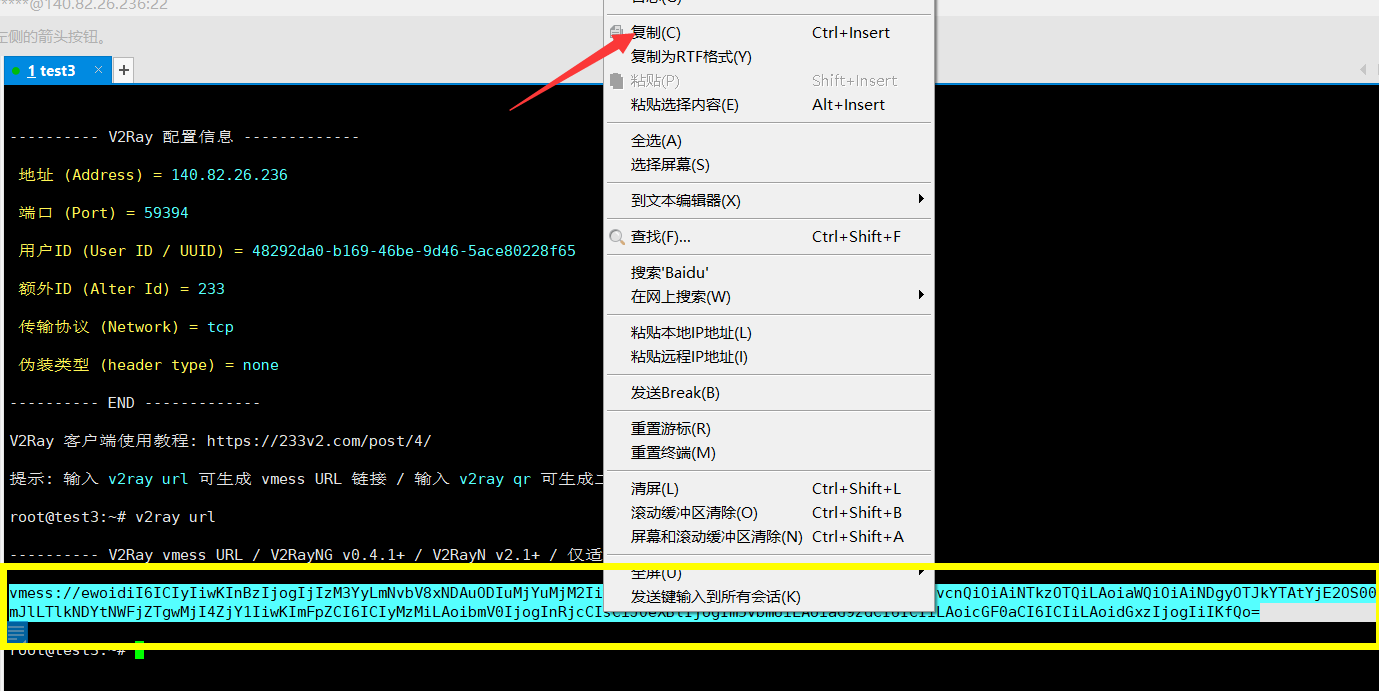
4. V2ray 的连接 【Windows]
下载 V2ray 使用教程 https://github.com/2dust/v2rayN/releases
下载 v2rayN-Core.zip 到桌面解压
打开 V2rayN 程序
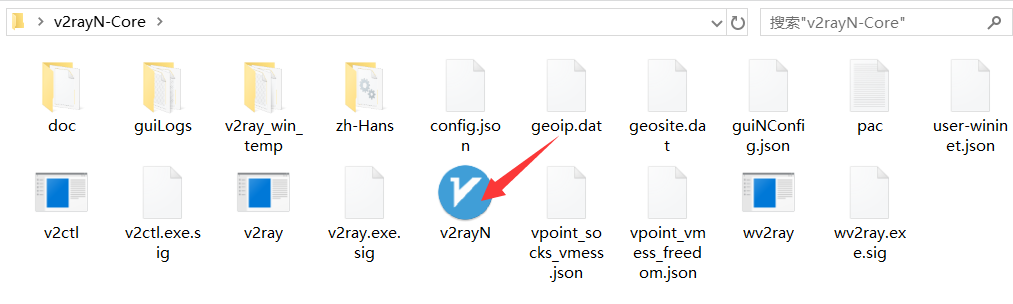
添加 Vmess 服务器
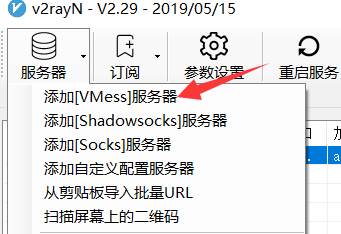
复制刚才复制的代码 Vmess地址
我把这个共享在 Free SS 资源 有需要的直接拿来用,也可以用来测试下速度
从剪切板导入URL ; 点确定
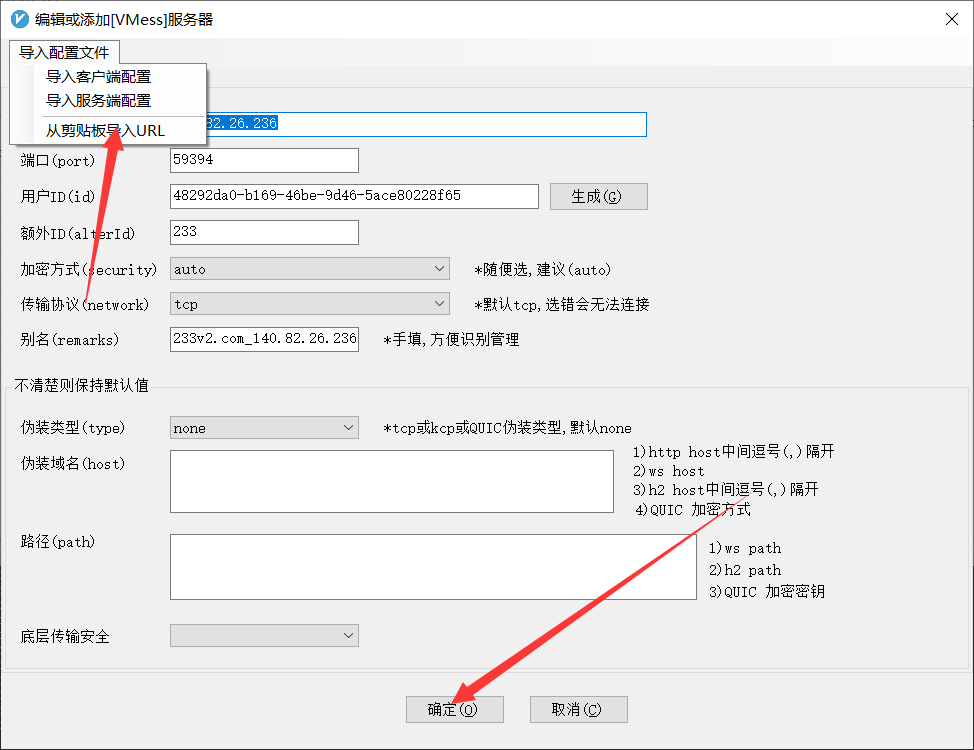
回到V2ray 主界面,这里多了一个 新的服务器
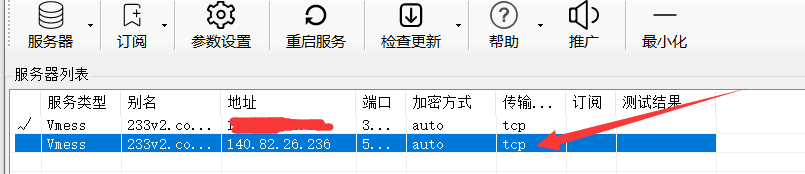
参数设置 2333
点确定
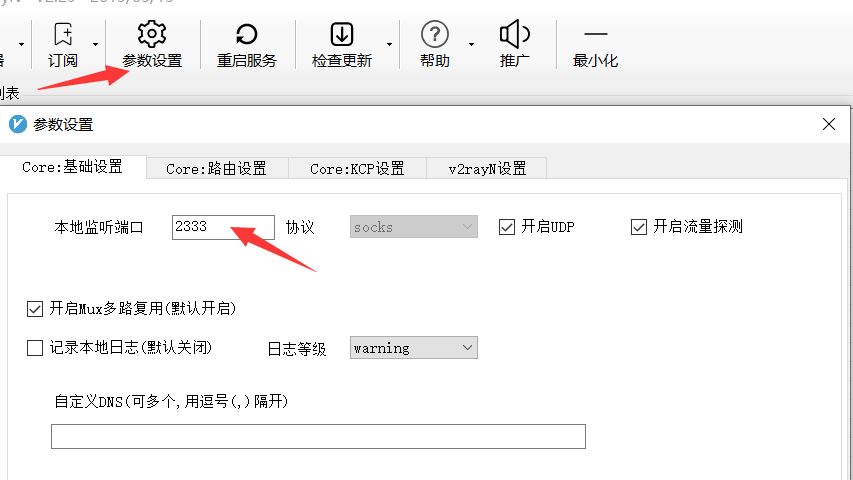
和 SS类似,右键点图标启用即可,
有风险提示,就点允许
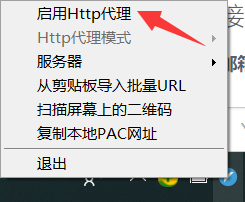
连接完成
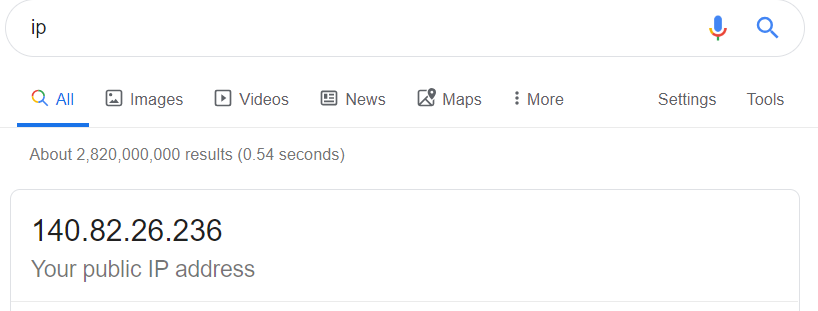
**转自:**V2Ray搭建VPN教程2019版
评论 (0)
发表评论
加载评论中...